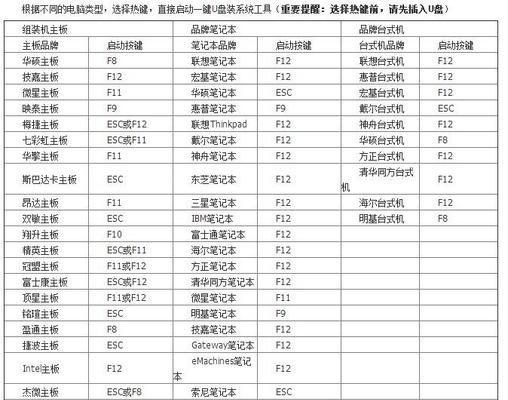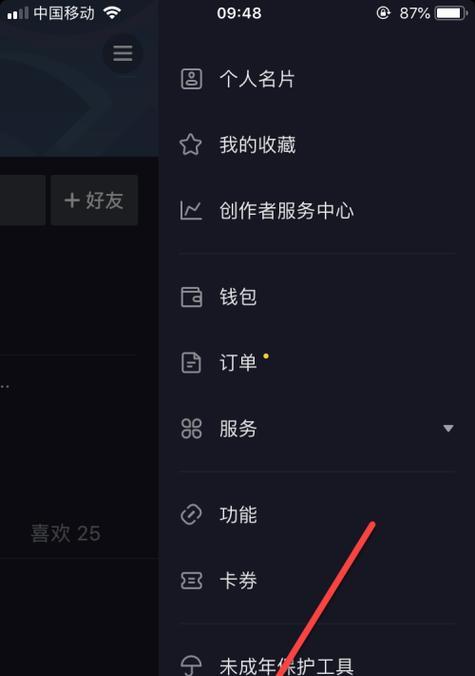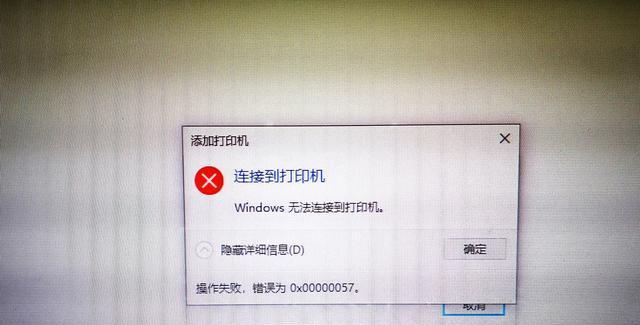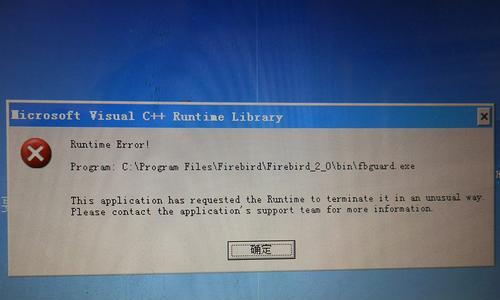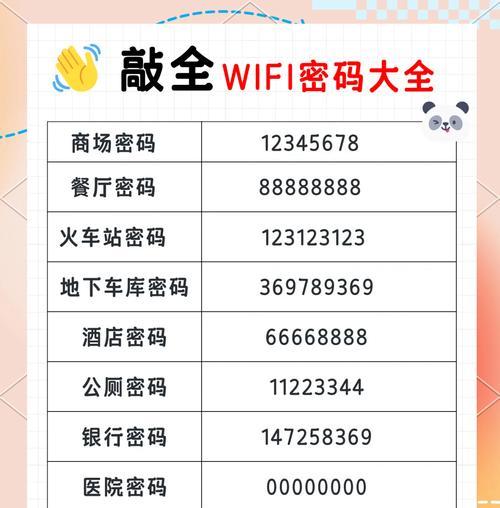BIOS(BasicInput/OutputSystem)是计算机系统启动时运行的固件程序,它负责初始化硬件设备并启动操作系统。随着技术的不断发展,厂商会推出新版BIOS来修复问题或增强功能。本文将为大家介绍如何使用U盘进行BIOS升级,以提升电脑性能。
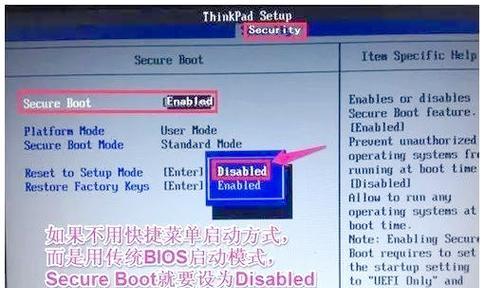
一、准备工作:检查BIOS版本和型号
在升级BIOS之前,首先需要检查自己电脑的BIOS版本和型号。打开计算机,按下特定的按键(通常是Del、F2或F10)进入BIOS设置界面。在BIOS设置界面中,可以找到相应的信息,记录下来以备后续操作。
二、下载最新的BIOS固件文件
在进行BIOS升级之前,需要前往电脑厂商官方网站或主板制造商网站下载最新的BIOS固件文件。确保选择与自己电脑型号和操作系统版本相匹配的固件文件,并下载到本地硬盘。
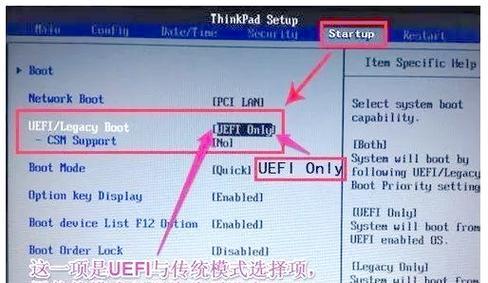
三、格式化U盘为FAT32格式
将U盘插入电脑上的USB接口,然后打开“我的电脑”,右键点击U盘所在的驱动器图标,选择“格式化”选项。在弹出的对话框中,选择“文件系统”为FAT32,并点击“开始”进行格式化。
四、将BIOS固件文件复制到U盘
格式化完成后,将下载好的最新BIOS固件文件复制到刚刚格式化的U盘中。确保将BIOS固件文件放置在U盘的根目录下,而不是放在任何文件夹内。
五、重启电脑进入BIOS设置界面
将U盘插入电脑上的USB接口,然后重启电脑。在电脑开机的同时按下之前确定的按键(如Del、F2或F10),进入BIOS设置界面。
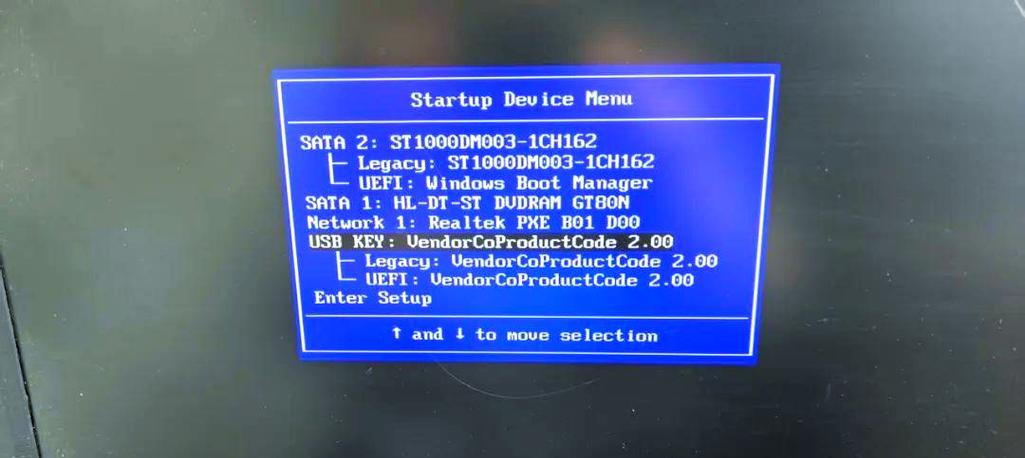
六、找到BIOS更新选项
在BIOS设置界面中,通过方向键或鼠标点击找到BIOS更新选项。具体位置可能因不同品牌和型号而有所不同,但通常会在“高级”或“设置”菜单中。
七、选择从U盘更新BIOS
在BIOS更新选项中,找到“从U盘更新BIOS”或类似的选项,并选择它。然后按照界面上的指示操作,确认升级BIOS。
八、选择U盘中的BIOS固件文件
在确认升级BIOS后,系统会提示选择BIOS固件文件。使用方向键或鼠标选择U盘,并找到之前复制到U盘根目录下的BIOS固件文件。
九、开始升级BIOS
确认选择了正确的BIOS固件文件后,按下“开始”或“确认”按钮开始升级BIOS。请不要在升级过程中关闭电源或进行其他操作,以免造成损坏。
十、等待BIOS升级完成
BIOS升级过程可能需要几分钟或更长时间,具体时间取决于电脑和BIOS固件文件的大小。在等待过程中,请不要中断电源或进行其他操作。
十一、重启电脑完成升级
当BIOS升级完成后,系统会提示你重启电脑。按照提示重启电脑,并等待系统重新启动。
十二、检查BIOS版本是否成功升级
在电脑重新启动后,再次进入BIOS设置界面,检查新的BIOS版本是否成功升级。如果升级成功,将会显示最新的BIOS版本号。
十三、测试电脑性能是否提升
进行完BIOS升级后,可以通过运行各种软件和进行不同的任务来测试电脑性能是否有所提升。如果性能有明显改善,说明升级BIOS取得了预期效果。
十四、注意事项:升级前备份重要数据
在进行BIOS升级之前,应该备份重要数据,以免升级过程中数据丢失。并且,在升级过程中不要执行其他操作,以免造成升级失败或电脑损坏。
十五、通过U盘升级BIOS,轻松提升电脑性能
通过本教程提供的简单步骤,使用U盘升级BIOS变得十分容易。升级BIOS能够修复问题和增强功能,提升电脑性能。然而,在进行升级之前务必备份重要数据,并在升级过程中避免其他操作,以确保成功完成升级。